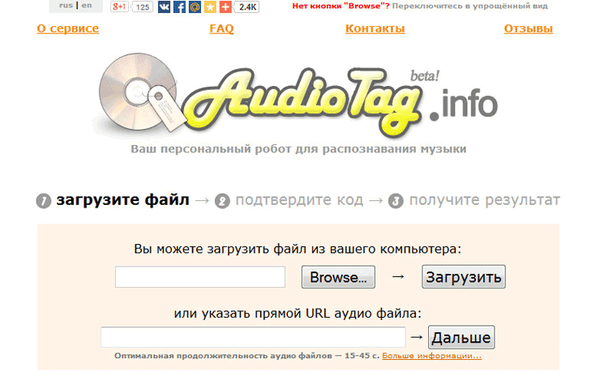Upravitelj zaznamkov Atavi.com je spletna založniška storitev, ki bo na voljo v katerem koli brskalniku, na katerem koli računalniku in v katerem koli operacijskem sistemu. Zaznamki ali kot jih pogosto imenujejo vizualni zaznamki se nahajajo na posebni strani spletnega mesta, zbrani na enem mestu.
Običajno je za večjo uporabnost takšna stran na začetku (domača) stran brskalnika, ki služi kot hiter dostop do tistih spletnih mest, ki so bila shranjena v zaznamkih.
Vsebina:- Shranjevanje zaznamkov
- Sinhronizacija
- Združljivost med brskalniki
- Registrirajte se na Atavi.com
- Zaznamki Atavi
- Začetna stran brskalnika
- Nastavitve Atavi
- Skupine zaznamkov
- Dodajte zaznamke
- Razširitev zaznamkov Atavi
- Zaključki članka
- Atavi.com - spletni vizualni zaznamki (video)
Svoje strani lahko v zaznamke dodate v družbenih omrežjih, e-pošti, drugih storitvah ali potrebnih spletnih mestih. Hitro lahko odprete določeno stran spletnega mesta (na glavno stran ali na katero koli drugo stran spletnega mesta), dodano med zaznamke Atavi.
Če želite to narediti, morate levi klik na sličico spletnega mesta, ki je nameščena v zaznamkih Atavi. Vizualne zaznamke spletnih mest lahko po potrebi razdelimo v skupine, v katere bodo postavljena spletna mesta določene smeri. Zaznamki na Atavi.com bodo sinhronizirani z vsemi vašimi napravami in računalniki.
Pri uporabi upravitelja zaznamkov Atavi so izpolnjene naslednje osnovne zahteve:
- varnost;
- Sinhronizacija
- združljivost med brskalniki.

Shranjevanje zaznamkov
Spletna storitev zaznamkov Atavi.com zagotavlja zanesljivo ohranjanje zaznamkov na vašem strežniku. Po registraciji pri upravitelju zaznamkov Atavi lahko dodate svoje zaznamke tej storitvi.
Če želite ponovno dobiti dostop do svojih zaznamkov, morate podatke o svojem računu vnesti šele po vstopu v spletno storitev iz katerega koli računalnika ali mobilne naprave. Edini pogoj je, da je treba zagotoviti dostop do interneta..
Zaznamkov ne boste izgubili, v primeru morebitnih okvar v operacijskem sistemu, pri ponovni namestitvi operacijskega sistema, fizičnih okvarah računalnika, če uporabljate drug brskalnik.
Za dostop do zaznamkov boste morali na strani upravitelja zaznamkov Atavi.com vnesti svoje poverilnice: prijavo (e-poštni naslov) in geslo, ki sta bila ustvarjena ob registraciji za storitev. Še več, morda je že drug računalnik ali na novo nameščen operacijski sistem.
Sinhronizacija
Vizualni zaznamki Atavi.com bodo sinhronizirani med vsemi napravami, ki so povezane z internetom: računalniki, prenosni računalniki, tablični računalniki, pametni telefoni. Ko spremenite vsebino zaznamkov ali nastavitve storitve v eni napravi, bodo vsi podatki sinhronizirani na vseh drugih napravah, ki bodo povezane prek interneta.
Na primer, nekaj ste spremenili v upravitelju zaznamkov v računalniku (Windows), vse te spremembe bodo takoj prikazane v drugi napravi, na primer na tabličnem računalniku (Android). Po prijavi na Atavi.com po vpisu podatkov o registraciji: prijava in geslo boste dobili dostop do že spremenjenih zaznamkov.
Združljivost med brskalniki
Zaznamke Atavi lahko uporabljate v katerem koli brskalniku ali v katerem koli operacijskem sistemu. Hkrati za uporabo upravitelja zaznamkov Atavi ni treba namestiti dodatnih programov ali razširitev.
Podaljšek lahko namestite pri proizvajalcu (Atavi) za večjo enostavnost uporabe storitve. Vendar namestitev te razširitve sploh ni potrebna, brez nje je povsem mogoče storiti.
Za vsa vprašanja v zvezi z uporabo zaznamkov Atavi se lahko obrnete na tehnično podporo storitve preko obrazca za povratne informacije.
Registrirajte se na Atavi.com
Če se želite registrirati na storitvi Atavi.com, kliknite gumb "Registracija". V oknu »Registracija« boste morali vnesti svoje podatke.
V polje "Vaša e-pošta" vnesite svoj e-poštni naslov, v polju "Geslo" pa morate vnesti geslo za storitev Atavi.com. To ni geslo za e-pošto, ampak geslo za upravitelja vizualnih zaznamkov. Geslo za Atavi lahko ustvarite in varno shranite s posebnim programom - upraviteljem gesel, na primer brezplačnim programom KeePass.
Po ponovnem vnosu gesla kliknite na gumb »Registracija«.
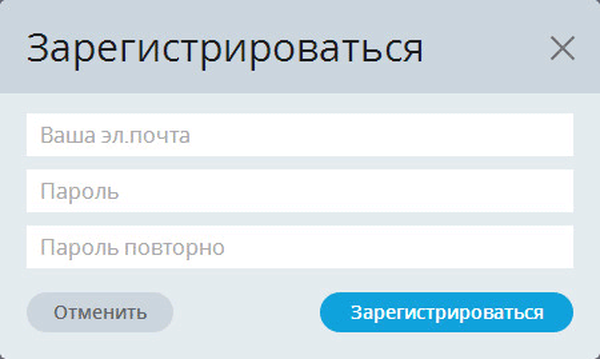
Po registraciji se odpre stran upravitelja zaznamkov Atavi..
Zaznamki Atavi
Na vrhu okna strani so na zgornji plošči gumbi za upravljanje zaznamkov. Na levi strani zgornje plošče je gumb »Naredi začetek«, na desni strani pa polje »Iskanje« za hitro iskanje zaznamkov in gumb »Meni« za dostop do nastavitev upravitelja zaznamkov.
Osrednje območje strani na Ataviju bodo zasedli miniaturni sličice (posnetki zaslona) dodanih vizualnih zaznamkov. V zgornjem delu osrednjega območja se nahaja iskalno polje Yandex.
Sličice zaznamkov lahko premaknete na druge kraje, tako da z miško povlečete zaznamek na želeno mesto.
Vsi ukazi za upravljanje zaznamkov na Atavi.com so narejeni z levim gumbom miške.
Po kliku na ustrezen zavihek se bo to spletno mesto odprlo v novem zavihku.
Na dnu okna strani je plošča, na kateri so gumbi za upravljanje skupin zaznamkov. Gumbi skupin zaznamkov bodo prikazani na levi strani, na desni strani pa je gumb "Konfiguriraj skupine", ki služi dodajanju novih skupin in urejanju skupin zaznamkov.

Začetna stran brskalnika
Za bolj priročno uporabo bo na strani brskalnika zaznamkov Atavi.com mogoče narediti začetno stran brskalnika.
Če želite to narediti, boste morali v zgornjem levem kotu okna spletnega mesta Atavi.com klikniti povezavo "Make Startpage". Glede na vaš brskalnik vam bodo povedali, kako to storiti. V vseh primerih boste morali naslov storitve dodati v nastavitve začetne strani: http://atavi.com/.
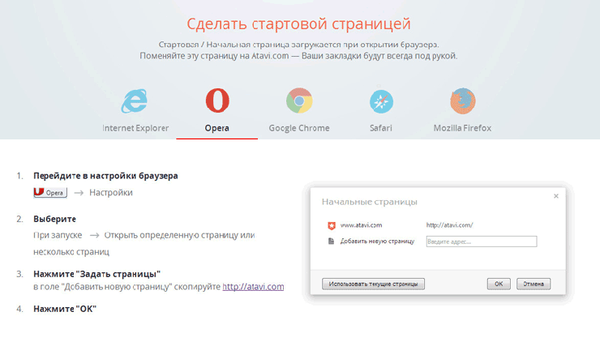
Nastavitve Atavi
Za vstop v nastavitve upravitelja zaznamkov boste morali klikniti gumb "Meni", ki se nahaja na desni strani zgornje storitvene plošče.
V desnem delu okna se odpre razdelek »Meni« z nastavitvami spletne storitve vizualnih zaznamkov.
Tukaj lahko zaprete meni, spremenite geslo in zapustite račun. S premikanjem drsnika po lestvici v območju »Nastavitve« lahko povečate ali obratno zmanjšate število zaznamkov, ki bodo razporejeni v eno vrsto. Storitev podpira do 10 zaznamkov v eni vrsti. Na eno stran lahko dodate neomejeno število zaznamkov.
Če počistite polje poleg možnosti »Omogoči skupine«, bo spodnja plošča, na kateri so gumbi za upravljanje skupin zaznamkov, odstranjena s storitvene strani Atavi.com.

V območju »Teme« lahko v upravitelju zaznamkov izberete temo, ki jo želite uporabiti. Razvijalci obljubljajo, da bodo dodali možnost prenosa osebnih tem uporabnikov.
Na dnu, pod jezikovnim blokom, je povezava "Pišite nam" za povratne informacije z ustvarjalci storitve.
Skupine zaznamkov
V vizualnih zaznamkih Atavi bo mogoče zaznamke razvrstiti v določene skupine glede na tematsko osredotočenost. Dve skupini: "Začetno" in "Zadnje", ki ju je ustvaril razvijalci in ju ni mogoče urejati.
Če želite dodati novo skupino, boste morali klikniti gumb "Konfiguriraj skupine". V kontekstnem meniju boste morali izbrati "Nova skupina". V okno, ki se odpre, vnesite ime skupine in nato kliknite gumb "Dodaj".

Po tem bo ustvarjena nova skupina zaznamkov z ustreznim imenom.
Če želite dodati nove zaznamke ali poiskati že dodane zaznamke, kliknite ime skupine.
Ime skupine je mogoče urediti. Če želite to narediti, kliknite gumb "Konfiguriraj skupine" in v kontekstnem meniju izberite "Uredi". Nato kliknite ime skupine, da ga uredite..
Dodajte zaznamke
Če želite dodati zaznamek, kliknite prazno okno, namenjeno zaznamku. Po tem se bo odprlo okno "Dodaj"..
V polje "Naslov spletnega mesta" boste morali vstaviti naslov ustreznega spletnega mesta. Kopirate ga lahko iz naslovne vrstice brskalnika.
V polje »Ime spletnega mesta« ne morete dodati ničesar, spletna storitev Atavi ga bo urejala, nato pa bo dodal uradno ime tega spletnega mesta. V spodnjem polju izberite skupino, v katero bo dodano to spletno mesto, nato pa boste morali klikniti gumb »Dodaj«.

Če želite urediti zaznamek, kliknite ikono "Uredi zaznamek", ki se nahaja v spodnjem desnem delu zaslona (sličica) zaznamka.
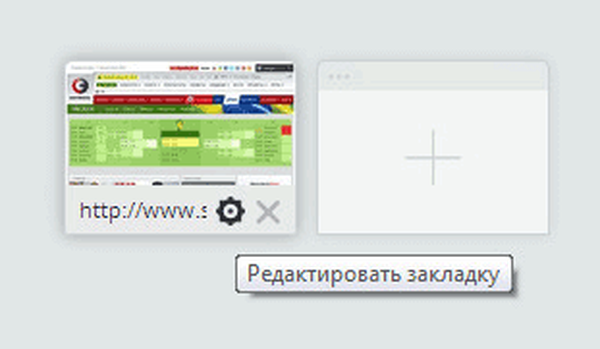
Ko odprete okno »Uredi«, naredite potrebne spremembe in kliknite na gumb »Uredi«.
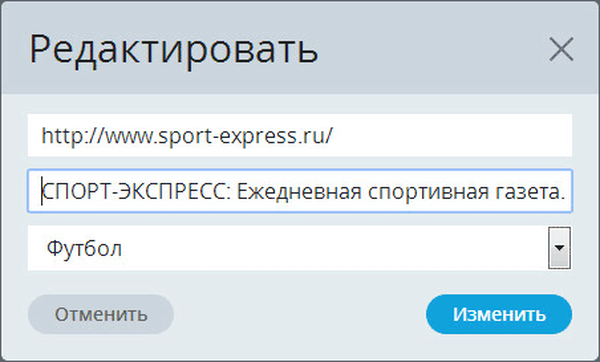
Če želite izbrisati zaznamek, kliknite gumb "Zbriši zaznamek", ki se nahaja v spodnjem desnem kotu okna s sličicami zaznamka.
Zaznamke lahko premikate med skupinami. Če želite to narediti, morate z miško povleči zaznamek v ustrezno skupino.
Morda vas zanima tudi:- Vizualni zaznamki Top-Page.ru
- Kako nastaviti brskalnik Yandex v brskalniku
Razširitev zaznamkov Atavi
Za bolj priročno uporabo zaznamkov Atavi lahko namestite razširitev, ki je bila ustvarjena za priljubljene brskalnike. Ta razširitev ima približno enako funkcijo, o kateri bom govoril na primeru brskalnika Google Chrome.
Če želite namestiti razširitev, morate vnesti "Spletno trgovino Chrome" po poti: "Konfiguriraj in upravljaj" => "Orodja" => "Razširitve" => "Več razširitev". V polje "Iskanje" vnesite izraz "zaznamki atavi" in nato pritisnite gumb "Enter". Nato potrdite namestitev razširitve v brskalnik.
V kontekstnem meniju brskalnika se prikaže nov element "Zaznamek na Atavi". Ko z desno miškino tipko kliknete stran, jo lahko pošljete storitvi Atavi.
Ikona Atavi se prikaže v naslovni vrstici brskalnika, s klikom na katero z levim gumbom miške lahko ustrezno mesto takoj dodate v želeno skupino, pod pogojem, da so takšne skupine že ustvarjene na Atavi.
Zaznamke, predhodno ustvarjene v brskalniku, lahko uvozite v Atavi.com, tako da z desno miškino tipko kliknete ikono Atavi v naslovni vrstici brskalnika. V kontekstnem meniju izberite "Nastavitve".
Po tem se bo odprlo okno "Uvozi zaznamke". Tu si lahko ogledate seznam najdenih zaznamkov. Po potrebi lahko počistite polja, nasproti tistih zaznamkov, ki jih ne bo treba uvažati v Atavi. Nato kliknite na gumb "Začni uvoz".

Zaključki članka
Upravitelj zaznamkov Atavi.com je priročna storitev za shranjevanje zaznamkov, ki jih lahko uporabljate v katerem koli računalniku ali mobilni napravi, v katerem koli operacijskem sistemu, tako da odprete svoje vizualne zaznamke v katerem koli brskalniku. Če v spletu uporabljate vizualne zaznamke, v primeru težav ne boste izgubili zaznamkov.
Atavi.com - spletni vizualni zaznamki (video)
https://www.youtube.com/watch?v=k_0wp_vPEskPodobne publikacije:- Classic Theme Restorator za spremembo videza Firefoxa
- Kako vrniti vizualne zaznamke stare različice v Google Chrome
- Žep za odloženo branje
- Upravitelj brskalnikov Yandex
- Kako onemogočiti nasvete z orodji za zavihke Google Chrome